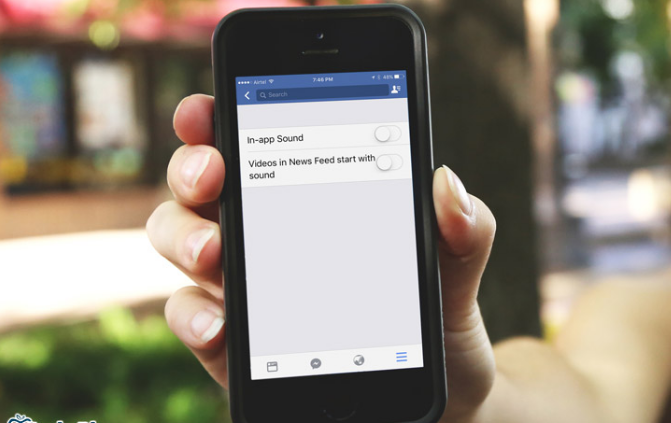Tắt âm thanh trong Video Facebook News Feed trên iPhone, Android và máy tính
Cá nhân, tôi muốn nguồn tin của tôi để có một chút yên tĩnh. Đó là lý do tại sao tôi sử dụng để hoàn toàn Tắt video tự động phát trong Facebook để duyệt qua các nguồn tin với sự yên tâm. Đến nay các video nguồn tin Facebook sử dụng để chơi chỉ khi bạn gõ vào chúng. Nhưng điều đó sẽ thay đổi. Các video bây giờ sẽ bắt đầu chơi tự động ngay khi bạn di chuyển qua nguồn tin của bạn.
Vì vậy, lần sau khi bạn đi kiểm tra nguồn tin, video từ bạn bè của bạn và các nguồn khác sẽ chào đón bạn lớn tiếng. Những âm thanh của video sẽ mờ dần trong và ngoài khi bạn duyệt qua các thức ăn. Không muốn các đoạn video để chơi tự động? Thực hiện theo hướng dẫn này nhanh chóng vô hiệu hóa âm thanh từ các nguồn tin Facebook trên iPhone và máy tính của bạn.
Làm thế nào để Tắt âm thanh trong Video Facebook News Feed trên iPhone, Android và máy tính?
Tắt âm thanh trong Video Facebook News Feed trên iPhone và iPad
Bước 1. Khởi chạy Facebook trên thiết bị iOS của bạn.
Bước 2. Tiếp theo, nhấn vào nút menu ở góc dưới bên phải của màn hình → Di chuyển xuống và bấm vào Settings.
Bước 3. Chọn Account Settings trong menu.
Bước 4. Tiếp theo, nhấn vào Sounds .
Bước 5. Bây giờ, bạn cần phải tắt công tắc bên cạnh “Videos in News Feed Start With Sound.” (Trong trường hợp bạn không thấy tùy chọn sau đây, tính năng này vẫn chưa tung ra cho tài khoản của bạn.)
Tắt âm thanh trong Video Facebook News Feed trên máy tính
Lưu ý: Facebook vẫn chưa đưa ra tính năng này cho tất cả người dùng.
Bước 1. Mở bất kỳ trình duyệt web và vào facebook.com . Sau đó, đăng nhập vào tài khoản của bạn, nếu bạn không đã.
Bước 2. Tiếp theo, nhấp vào mũi tên xuống nhỏ ở menu phía trên bên phải.
Bước 3. Nhấp chuột vào Settings.
Bước 4. Tiếp theo, bạn phải chọn Video.
Bước 5. Cuối cùng, bạn cần phải chọn Off dưới Videos in News Feed Start with Sound option.
Tắt âm thanh trong Video Facebook News Feed trên Android
Tại giao diện ứng dụng Facebook, chúng ta nhấn chọn biểu tượng 3 dấu gạch ngang. Tiếp đến, bạn tìm tới mục App Settings rồi Videos in News Feed Start With Sound, cũng gạt thang ngang sang trái để tắt âm thanh video trên News Feed Facebook.


Đó là nó!
Từ bây giờ video trong nguồn tin sẽ không chơi tự động.